Les outils de géotraitement peuvent être exécutés en mode de traitement par lots, ce qui vous permet d’exécuter l’outil plusieurs fois en utilisant plusieurs jeux de données en entrée ou des réglages de paramètres différents. Cela rend possible l’exécution d’un outil donné de nombreuses fois avec peu d’interactions. Par exemple, vous pouvez exécuter l’outil Découper en mode de traitement par lots, pour découper plusieurs couches selon la même zone d’étude. 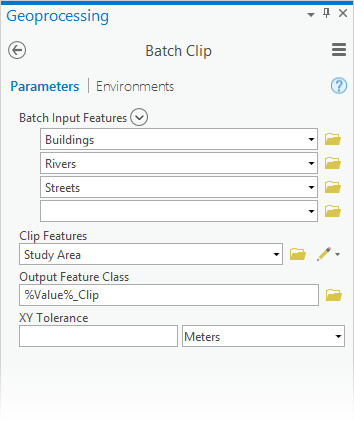
Un lot est défini comme un grand nombre d’itérations d’un outil donné. L’un des paramètres de l’outil sélectionné contrôle le lot et les modifications par itération tandis que les autres paramètres de l’outil demeurent inchangés au cours de toutes les itérations du lot. Dans l’exemple ci-dessus, le lot a trois itérations de l’outil Découper. Chaque itération exécute l’outil Découper à l’aide de l’une des couches du paramètre Batch Input Features (Entités en entrée par lots) ; tous les autres paramètres restent identiques pendant les itérations.
Configurer un outil pour l’exécuter en mode de traitement par lots
Remarque :
Les outils de géotraitement ne prennent pas tous en charge le mode de traitement par lots. Les types d’outils suivants notamment ne sont pas compatibles :
- Les outils qui traitent plusieurs jeux de données en entrée comme Intersecter et Fusionner.
- Les outils qui créent des couches cartographiques comme Générer une couche d’entités et Générer une couche raster.
Pour configurer un outil afin de l’exécuter en mode de traitement par lots, procédez comme suit :
- Trouver l’outil de géotraitement que vous souhaitez utiliser.
- Cliquez avec le bouton droit sur l’outil et sélectionnez Batch (Par lots).
Si la commande Batch (Par lots) est désactivée, l’outil ne prend pas en charge le mode de traitement par lots.
- Après avoir sélectionné le mode Batch (Par lots), une page s’ouvre dans la fenêtre Geoprocessing (Géotraitement) dans laquelle vous pouvez définir les différentes options de l’outil de géotraitement par lots.
- Sélectionnez le paramètre de l’outil qui amorce le traitement par lots (le paramètre par lots). Le paramètre par lots est désigné pour accepter plusieurs jeux de données ou valeurs en entrée. L’outil de traitement pat lots s’exécute une seule fois pour chaque jeu de données ou valeur que vous spécifiez en entrée pour le paramètre par lots. La liste du paramètre par lots n’inclut que les paramètres en entrée de l’outil. Le premier paramètre en entrée est sélectionné par défaut.
Considérons l’exemple suivant dans lequel un outil possède deux paramètres en entrée : Input Dataset et Distance. Si vous sélectionnez le paramètre Input Dataset comme paramètre par lots, vous pouvez spécifier plusieurs jeux de données en entrée. L’outil de traitement pat lots s’exécute alors une seule fois pour chaque jeu de données, en utilisant la même distance pour chacun. Si vous sélectionnez le paramètre Distance comme paramètre par lots, vous pouvez spécifier plusieurs distances. L’outil de traitement pat lots s’exécute alors une seule fois pour chaque distance, en utilisant le même jeu de données en entrée à chaque fois.
Certains paramètres en entrée ne sont pas pris en charge comme paramètre par lots, notamment les paramètres de type Booléen (cases), les paramètres Field Map (Appariement des champs), les paramètres Table de valeurs ainsi que les paramètres acceptant plusieurs valeurs.
- Indiquez si l’outil de traitement par lots sera temporaire ou enregistré. Si vous l’enregistrez, vous pouvez spécifier le nom du nouvel outil de traitement par lots et la boîte d’outils dans laquelle il sera enregistré.
L’outil de traitement par lots est un nouvel outil de modèle créé par programmation qui utilise un itérateur ModelBuilder pour procéder au traitement par lots.
- Cochez ou décochez la case Add output datasets to an open map (Ajouter des jeux de données en sortie à une carte ouverte). Pour exécuter un lot important comptant de nombreuses itérations, décochez cette option de sorte qu’un grand nombre de couches ne soit pas ajouté à la carte.
- Cliquez sur Next (Suivant).
Après avoir suivi les étapes ci-dessus, une version par lots de l’outil de géotraitement s’ouvre dans la fenêtre Geoprocessing (Géotraitement) dans laquelle vous pouvez spécifier les paramètres de l’outil et l’exécuter.
Exécuter un outil en mode de traitement par lots
Les paramètres affichés pour l’outil de traitement pat lots correspondent étroitement à la version normale de l’outil. Une différence importante tient au fait que le paramètre choisi comme paramètre de traitement pat lots porte maintenant le préfixe Batch (Lot) sur l’étiquette du paramètre et prend en charge la spécification de plusieurs valeurs. Chaque valeur que vous saisissez pour ce paramètre par lots entraîne une itération supplémentaire de l’outil à exécuter dans le lot.
Par exemple, pour ajouter un champ avec le même nom à plusieurs jeux de données, procédez comme suit :
- Cliquez avec le bouton droit sur l’outil Ajouter un champ et sélectionnez Batch (Traitement par lots).
- Sélectionnez Input Table (Table en entrée) comme paramètre par lots et cliquez sur Create (Créer).
L’outil Batch Add Field (Ajouter un champ par lots) s’ouvre.
- Pour le paramètre Batch Input Table (Table en entrée par lots), recherchez et sélectionnez le jeu de données auquel le nouveau champ doit être ajouté.
- Saisissez le nom du nouveau champ et son le type, ainsi que la valeur de tout autre paramètre nécessaire.
- Exécutez l’outil Batch Add Field (Ajouter un champ par lots).
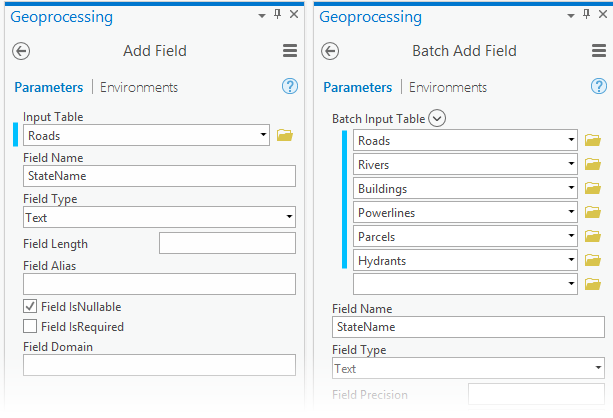
Désignation dynamique en sortie
La plupart des outils de géotraitement créent un jeu de données en sortie. Lors de l’exécution d’un outil en mode de traitement par lots, vous devez prêter une attention particulière à la manière de nommer les jeux de données en sortie de l’outil. Il convient de donner un nom unique à chaque itération de l’outil de traitement pat lots.
Les sorties de l’outil de traitement par lots sont nommées de façon dynamique à l’aide de la variable %Name% dans les paramètres en sortie. La variable %Name% est automatiquement incluse dans chaque paramètre du jeu de données en sortie. Elle peut être ajoutée manuellement aux autres paramètres qui doivent utiliser la désignation dynamique.
La variable %Name% est remplacée par la valeur du paramètre de traitement par lots lors de chaque itération. Si la valeur du paramètre par lots contient des espaces ou des caractères spéciaux, ils sont remplacés par un caractère de soulignement. Si la valeur désigne un chemin d’accès à un jeu de données, seul le nom du jeu de données est utilisé.
Remarque :
Si vous n’utilisez pas la variable %Name% dans le chemin d’accès au jeu de données en sortie, le même chemin d’accès est utilisé pour chaque itération, et chaque itération remplace la sortie de l’itération précédente. Cela ne s’applique pas aux outils qui mettent à jour ou modifient le jeu de données en entrée.
Si, par exemple, une sortie de l’outil de traitement pat lots est définie sur %Name%_stats et que le paramètre Batch Input Table (Table en entrée de traitement par lots) contient des tables nommées Ville, Comté et État, l’outil de traitement par lots génère trois sorties, chacune étant nommée d’après les entrées : Ville_stats, Comté_stats et État_stats.
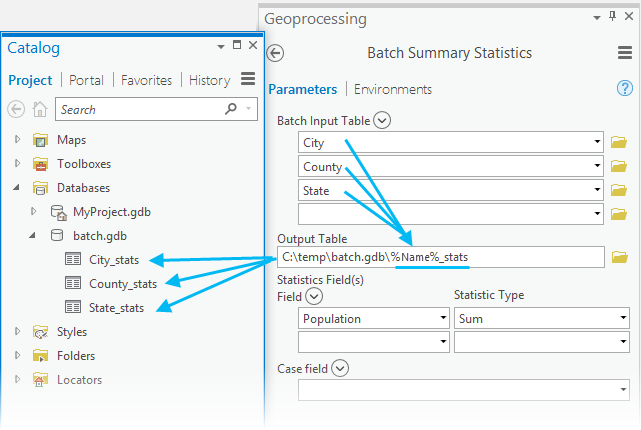
Les variables supplémentaires suivantes peuvent être utiles lorsque vous spécifiez dynamiquement une valeur de paramètre. Elles peuvent être utilisées de la même manière que la variable %Name%.
- %Workspace Name% : espace de travail ou nom de dossier des données dans le paramètre de traitement par lots
- %Path% : emplacement du catalogue des données dans le paramètre de traitement par lots, n’incluant ni le nom, ni l’extension des données
- %Extension% : extension des données dans le paramètre de traitement par lots
Ces variables sont définies dans l’outil de modèle par lots grâce à la substitution de variables en ligne.
Ajouter des outils supplémentaires au lot
Dans la mesure où les outils par lots que vous ouvrez sont des outils de modèle, ils peuvent être optimisés avec des outils supplémentaires pour exécuter une chaîne d’étapes de traitement. Pour élargir un modèle par lots, sélectionnez l’option Save the batch tool (Enregistrer l’outil de traitement par lots) lors de la création de l’outil de traitement pat lots. Le modèle est alors enregistré à un emplacement où vous pouvez le trouver et le modifier.
Si, par exemple, vous avez commencé par ouvrir l’outil Ajouter un champ dans le mode de traitement par lots, vous pouvez étendre le modèle Batch Add Field (Ajouter un champ de traitement par lots) avec l’outil Calculer un champ pour que le modèle ajoute d’abord un champ à certains jeux de données, puis calcule les valeurs de ce champ.
Vous avez un commentaire à formuler concernant cette rubrique ?
